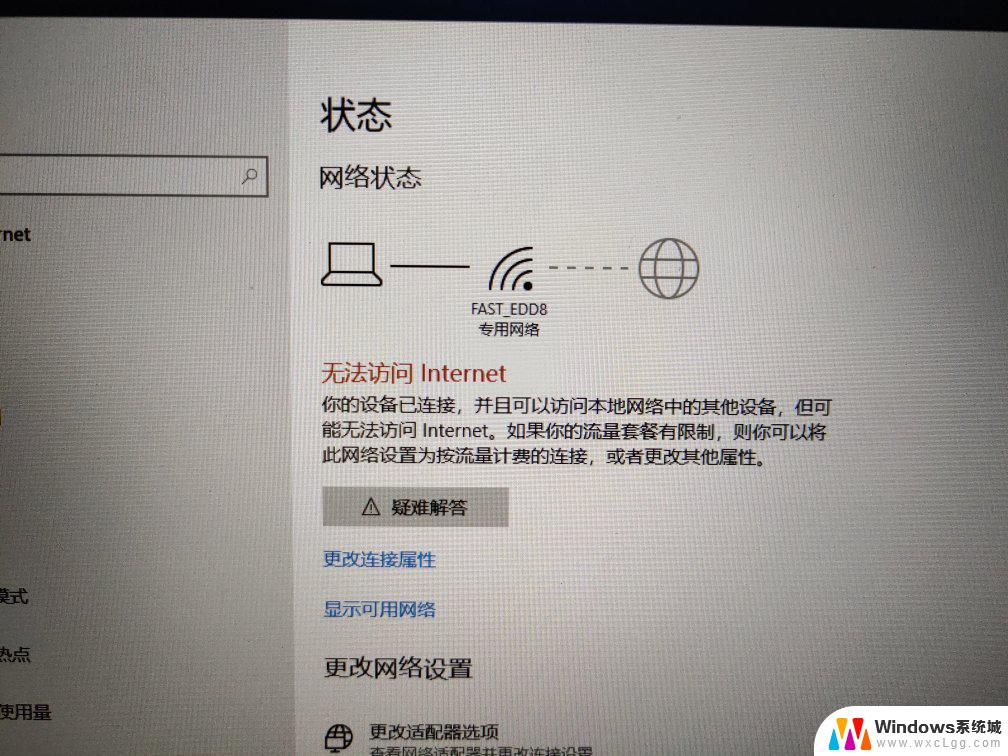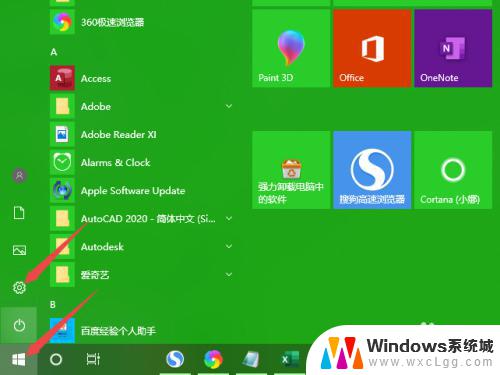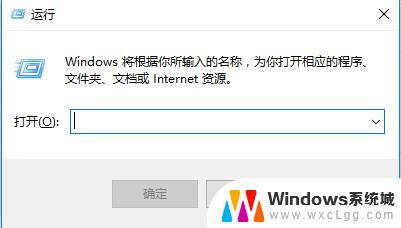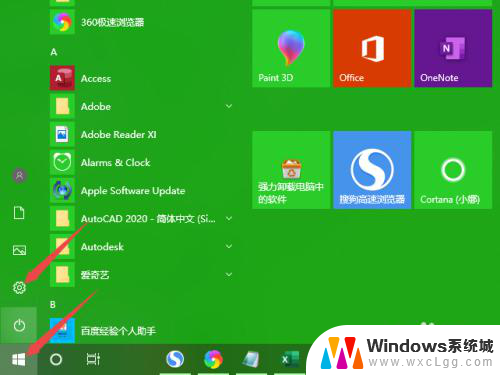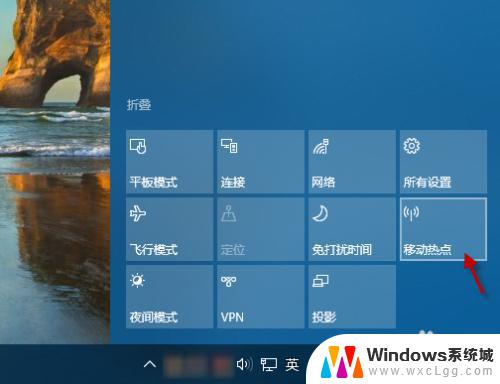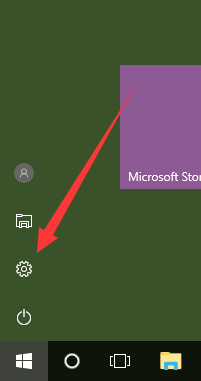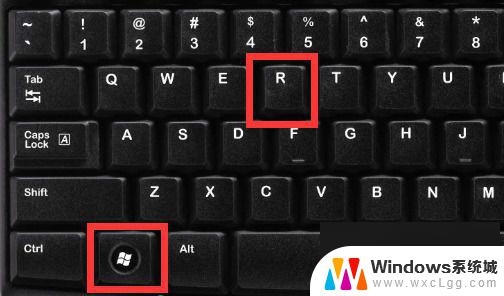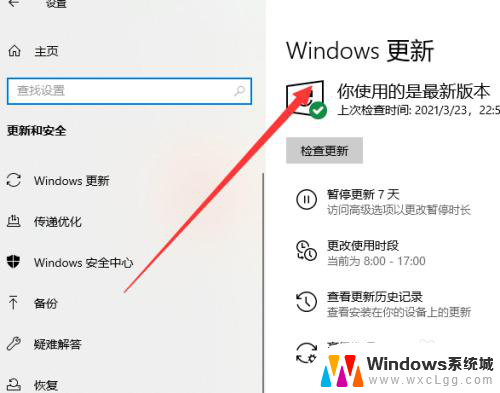win10连接wifi但是不能上网 win10连接wifi后无法正常上网的处理方法
更新时间:2023-12-14 13:50:43作者:xtliu
在如今数字化时代,无线网络已经成为我们生活中不可或缺的一部分,当我们使用Windows 10操作系统连接WiFi网络时,有时会遇到无法正常上网的问题。这可能是因为操作系统与网络之间的某些配置不匹配,或者是由于网络连接的其他问题所导致。为了解决这个问题,我们需要了解一些处理方法,以确保我们能够顺利地连接WiFi并进行上网。
具体方法:
1.打开网络和共享界面,在右下角wifi图标处右键。
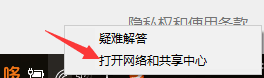
2.点击你的wifi名称,如图。
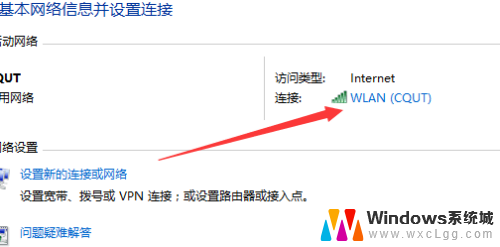
3.点击属性
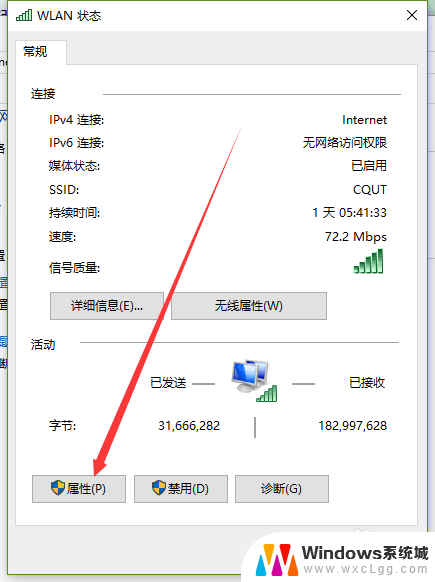
4.选择到IPV4处,点击属性
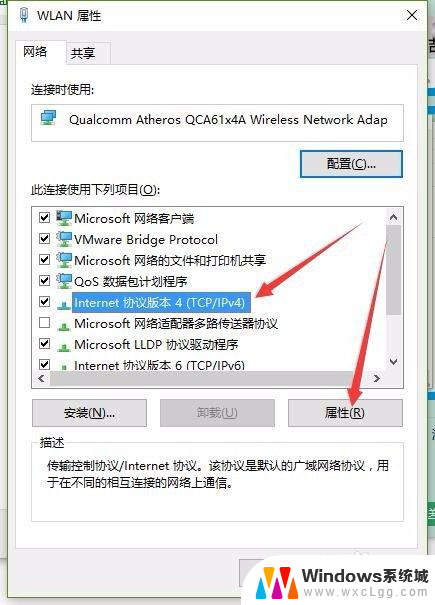
5.如图,把2个箭头所指的改为自动获取。保存退出。试试看看能否连上。
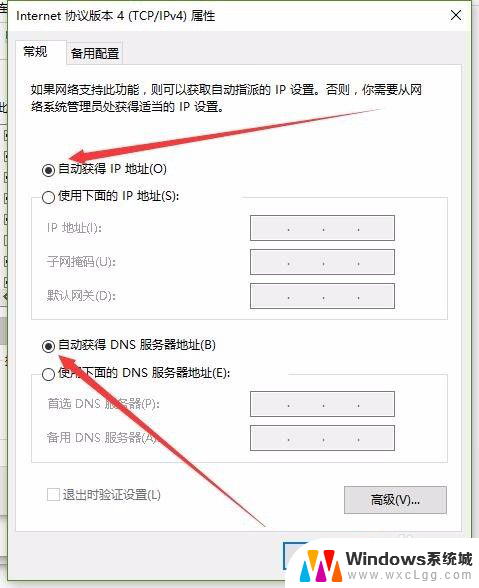
以上就是Win10连接WiFi但无法上网的全部内容,如果您遇到了同样的情况,请参考小编的方法进行处理,希望这些方法能够对您有所帮助。